Как выполнить аппаратную чистую загрузку в Windows 11/10
Чистая загрузка(Clean Boot) в Windows 11/10 позволяет запускать ПК или ноутбук только с самыми важными файлами и службами, необходимыми для ОС. Это действие позволяет системе работать в среде без стресса с минимальным использованием аппаратных ресурсов. Если вы испытываете отставание в производительности, также возможно, что есть неисправное аппаратное устройство. В таком случае вы можете выполнить аппаратную чистую загрузку(Hardware Clean Boot) .
Как выполнить аппаратную чистую загрузку(Hardware Clean Boot) в Windows 11/10
Аппаратная чистая загрузка(Hardware Clean Boot) отличается от обычного состояния чистой загрузки(Clean Boot State) . В нем аппаратные компоненты, которые не нужны для работы системы, отключаются через Диспетчер устройств(Device Manager) . Итак, чтобы запустить компьютер в аппаратной чистой загрузке(Hardware Clean Boot) :
- Откройте диалоговое окно « Выполнить ».(Run)
- Введите devmgmt . msc и нажмите Enter .
- В диспетчере устройств(Device Manager) отключите драйверы для устройств, которые не используются.
- Щелкните(Right-click) устройства правой кнопкой мыши и выберите параметр « Отключить » (Disable ).
Мы настоятельно рекомендуем вам сделать резервную копию важных файлов перед выполнением этой процедуры, потому что иногда даже ваши самые продуманные планы могут пойти наперекосяк. Так что лучше перестраховаться, чем потом сожалеть!
Press Win+R , чтобы открыть диалоговое окно « Выполнить ».(Run)
В появившемся окне введите devmgmt.msc и нажмите клавишу Enter(Enter) .
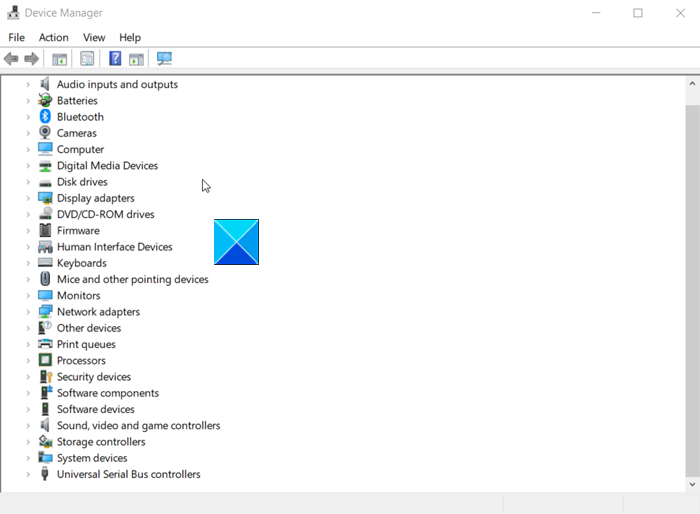
Теперь в диспетчере устройств(Device Manager) отключите драйверы для следующих устройств, щелкнув их правой кнопкой мыши и выбрав параметр « Отключить(Disable) ».
- Видеоадаптеры.
- приводы DVD/CD-ROM.
- Модемы.
- порты.
- Звуковые, видео и игровые контроллеры.
- Сетевые адаптеры.
- USB-устройства и контроллер.
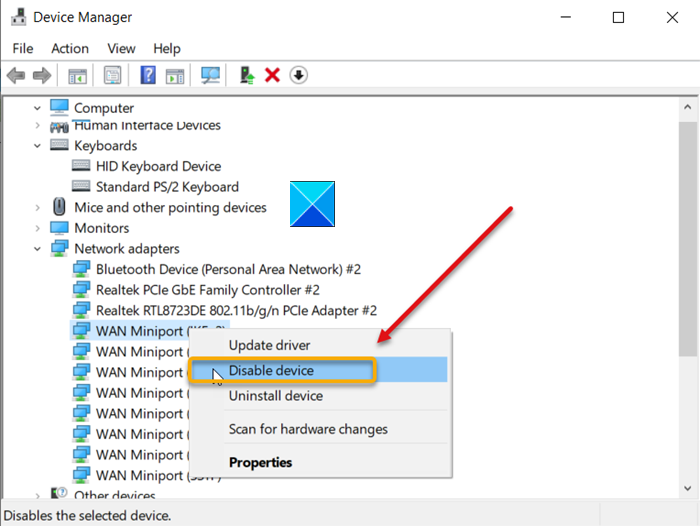
Для USB - устройств(Devices) и контроллера отключайте запись, только если USB/Wireless Mouse или клавиатура(Keyboard) не используются или вы их НЕ используете.
Кроме того, попробуйте отключить параметры по одному. После этого вы включаете каждую опцию одну за другой, перезагружая компьютер.
Это поможет вам точно определить проблему и найти устройства или оборудование, которые, вероятно, вызывают проблему. Примите необходимые меры для ее решения!
Related posts
Как выполнить Clean Boot в Windows 10
Fix Device не перенесете сообщение на Windows 10 Компьютеры
Как выключить или отключить Hardware Acceleration в Windows 11/10
Как проверить RAM speed на Windows 11/10
Где найти computer hardware specs в Windows 10
Как добавить Group Policy Editor на Windows 10 Home Edition
Fix Error 1962, не найдена операционная система на компьютерах Windows 10
Как отключить Secure Boot в Windows 11/10
Как поменять жесткие диски в Windows 10 с Hot Swap
Что такое PPS file? Как конвертировать PPS на PDF в Windows 11/10?
Как проверить Webcam в Windows 11/10? Работает?
Как изменить по умолчанию Webcam в компьютер Windows 10
Включить Network Connections пока в Modern Standby на Windows 10
Как включить или Disable Archive Apps feature в Windows 10
Best бесплатно ISO Mounter software для Windows 10
Что такое Windows.edb file в Windows 10
Как проверить Processor Cache Memory Size в Windows 11/10
Microsoft Intune не синхронизирует? Force Intune, чтобы синхронизировать в Windows 11/10
Как восстановить BCD or Boot Configuration Data file в Windows 11/10
Как измерить Reaction Time в Windows 11/10
